Dropbox 无法在 Windows 11 上同步?这是做什么
从现在开始,努力学习吧!本文《Dropbox 无法在 Windows 11 上同步?这是做什么》主要讲解了等等相关知识点,我会在golang学习网中持续更新相关的系列文章,欢迎大家关注并积极留言建议。下面就先一起来看一下本篇正文内容吧,希望能帮到你!
Dropbox 是一种流行的云存储服务,世界各地的众多用户都在使用它。它类似于 Google Drive 和 Microsoft OneDrive,但它提供了自己的功能。
您可以从任何计算机或智能手机访问您的文件,甚至与您的朋友分享。
该服务有很多提供。它享有盛誉,而且随着岁月的流逝,它只会越来越好。它的最佳功能之一是所有设备之间的自动同步。
这意味着您可以从任何设备访问您的文件,因为它们会自动保存到云端。
唯一的缺点是 Dropbox 只免费提供 2GB 的存储空间。您可以通过订阅每月付款计划来增加存储空间并解锁更多高级功能。
它一直是文件共享和云存储的出色提供商。但是,该软件有时会出现问题,导致设备之间的同步出现问题,甚至导致您的计算机崩溃。
这些错误通常可以通过更新快速修复,但如果您遇到无法在 Windows 11 上同步等问题,请不要担心 - 我们已经为您提供了保障。
为什么我的 Dropbox 不同步?
Dropbox 无法同步的原因可能有多种。如果您更新了文件,但更改未显示在您的其他设备上,则可能是您的互联网连接中断或 Dropbox 服务器存在问题。
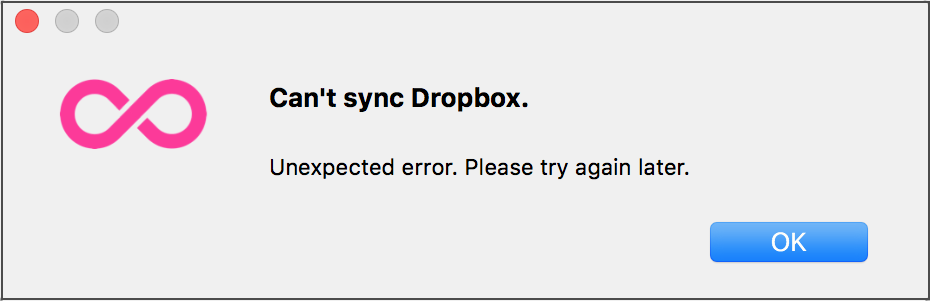
其他可能的原因可能是:
- 任何特定文件夹中的文件太多- 要解决此问题,您可以使用选择性同步,它允许您选择特定文件夹和文件,以便仅将您想要的内容下载到硬盘驱动器。
- 您的文件/文件夹太大- 可以同步的文件的最大大小为 20GB。如果您有多个文件占用大量空间,请考虑将旧版本的文件移动到存档文件夹中。如果需要,您还可以使用更多空间升级您的计划。
- 您的防火墙或防病毒软件阻止了 Dropbox – 如果您怀疑防火墙或防病毒软件错误地阻止了 Dropbox,那么最好的选择是尝试为 Dropbox 添加一个例外。在大多数情况下,这应该可以解决问题。您也可以尝试暂时禁用该软件,看看是否可以连接到 Dropbox。
- 您的 Internet 连接被中断- 如果您仍然无法同步,请尝试使用以太网电缆直接连接到您的调制解调器或路由器。如果 Dropbox 在此配置下工作,那么您的无线路由器上的设置可能会阻止 Dropbox。尝试调整路由器上的设置以允许访问 Dropbox。
- 您使用的是过时版本的应用程序– 使用过时版本可能会导致 Dropbox 发生冲突。您的某些文件未同步,因为您的版本已过时。更新到最新版本应该可以解决问题。
- 您的文件类型不被接受——只要您的 Dropbox 文件夹中的文件发生更改,Dropbox 就会同步。如果您将新文件放入 Dropbox 文件夹但没有任何反应,请验证它是否是无法同步的文件类型。请注意将文件命名为特殊字符的方式也可能会阻止同步。
此外,请检查该文件是否正在被另一个程序使用或具有锁定的权限。如果这些都不是真的,那么是时候进行一些更高级的故障排除了!
如果我的 Dropbox 没有同步,我该怎么办?
1.添加Dropbox作为防火墙设置的例外
- 同时按Windows+I键打开设置。
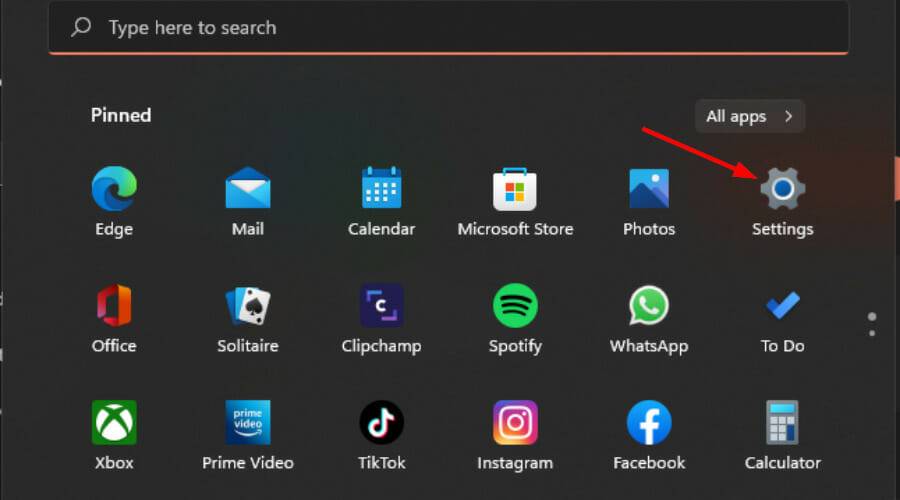
- 在搜索框中键入防火墙以查找防火墙和网络保护,然后单击打开。
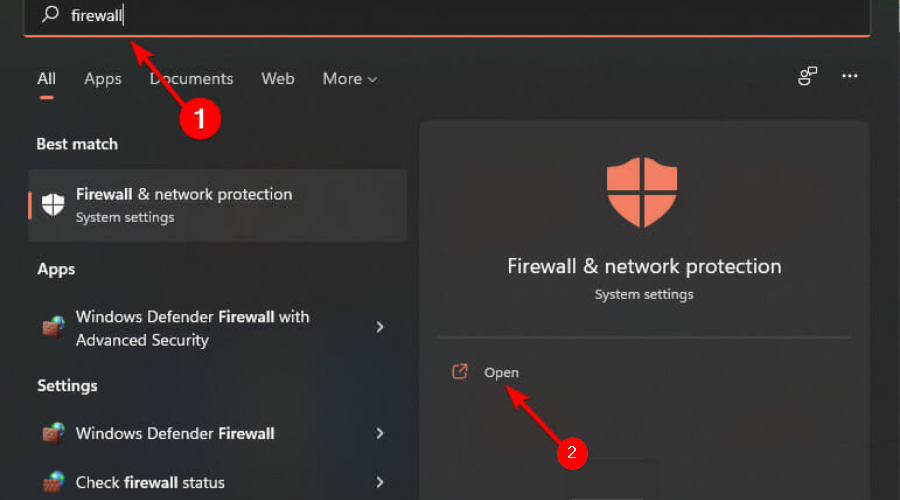
- 向下滚动并选择允许应用程序通过防火墙。
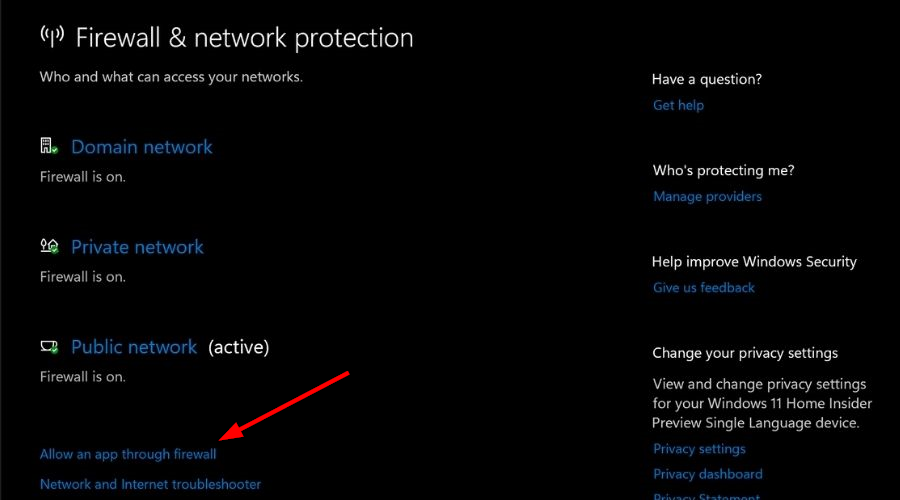
- 在弹出的对话框中,选中Dropbox 选项,然后按OK。
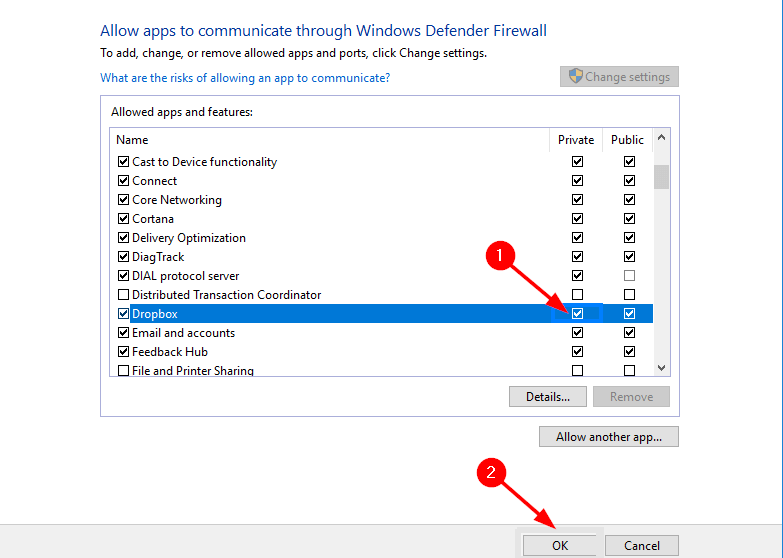
- 再次尝试同步。
2.进行硬链接修复
- 单击系统托盘中的Dropbox 图标。
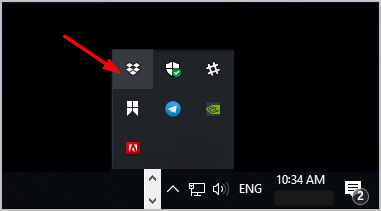
- 单击您的个人资料图片并选择您的首选项。
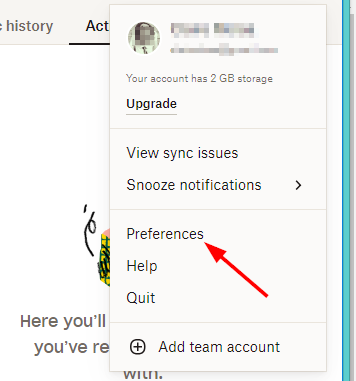
- 在“帐户”部分下,按Alt+H键,然后点击“修复硬链接”选项。
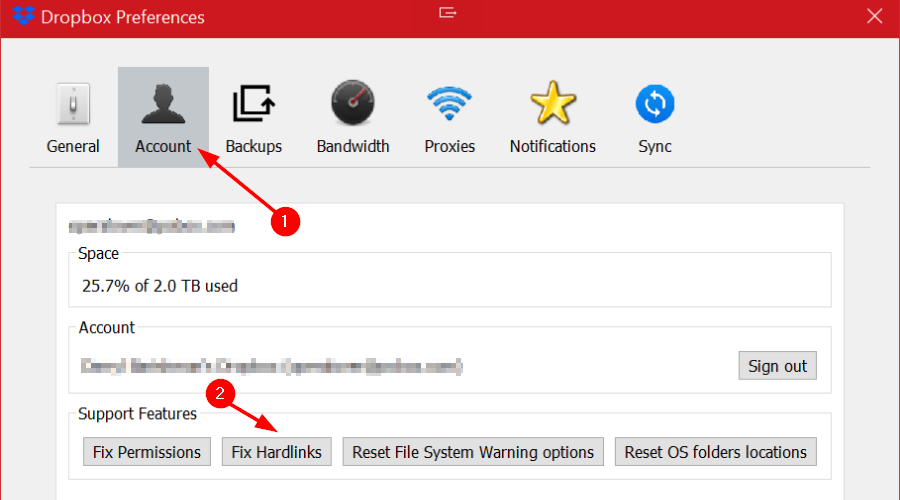
- 现在尝试再次同步。
3.运行一系列命令
- 关闭 PC 上的所有 Dropbox 进程。
- 按Windows键,在搜索栏中输入CMD ,然后点击以管理员身份运行。
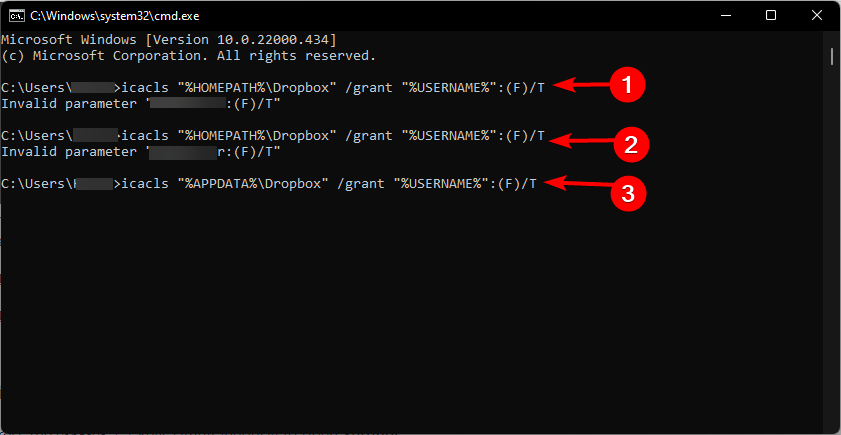
- 再次打开 Dropbox 并尝试同步。
4. 网络连接故障排除
- 同时按Windows+I键打开设置。
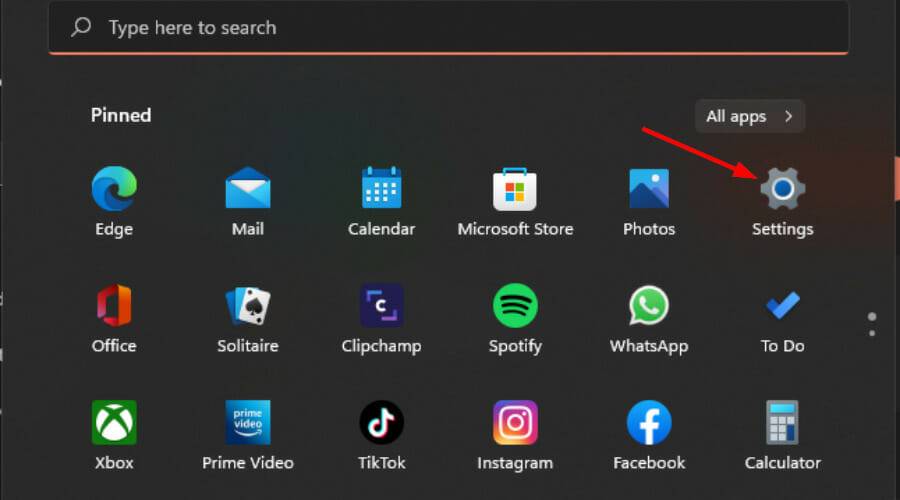
- 在搜索框中键入查找并修复网络问题,然后单击打开。
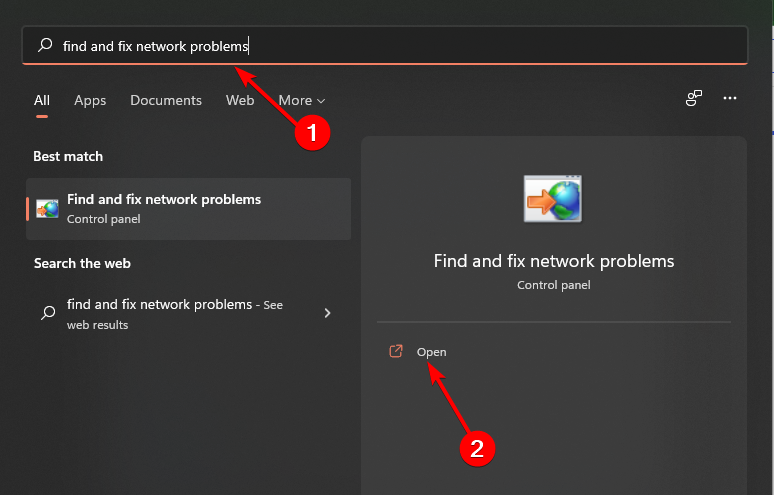
- 在对话框中点击高级。
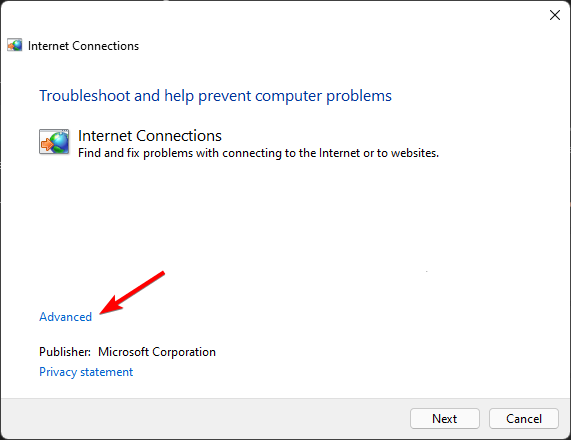
- 选择自动应用修复 选项,然后单击下一步。
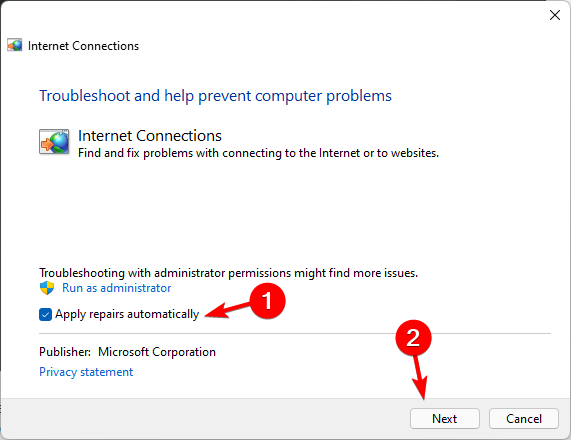
- 等待检测到问题并继续修复任何发现的问题。
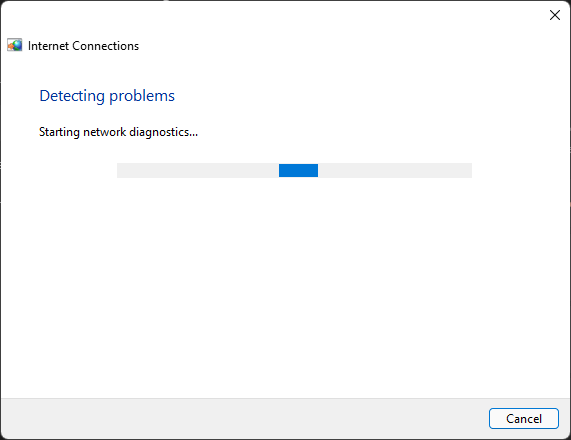
- 再次尝试同步。
Dropbox 不支持我的电脑,我该怎么办?
如果您看到消息Dropbox 不支持您的计算机,则 Dropbox可能不再支持您当前的操作系统。如果您的计算机不满足最低系统要求,则可能会发生此错误。
虽然此消息显示在 Dropbox 桌面应用程序中,但请务必先检查 Dropbox 的平台系统要求,以确认您拥有受支持的操作系统。
您可以使用网络浏览器绕过此问题并访问应用程序或检查 Windows 11 上的任何待处理更新,然后更新以再次访问 Dropbox。
检查 Windows 更新:
- 按Windows键并键入检查更新并单击打开。
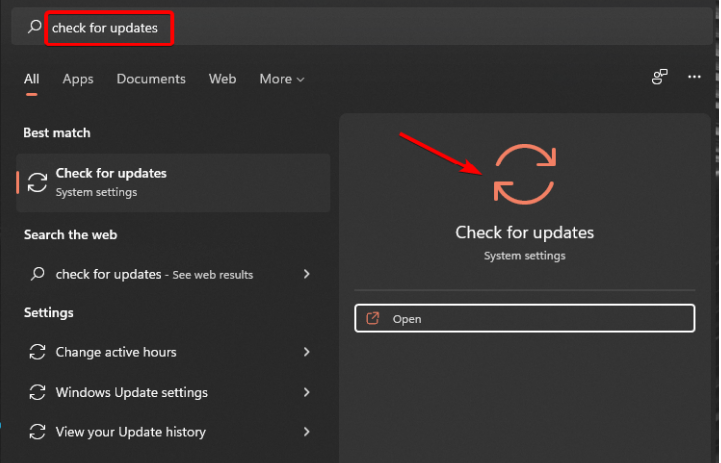
- 单击检查更新并安装任何待处理的更新。
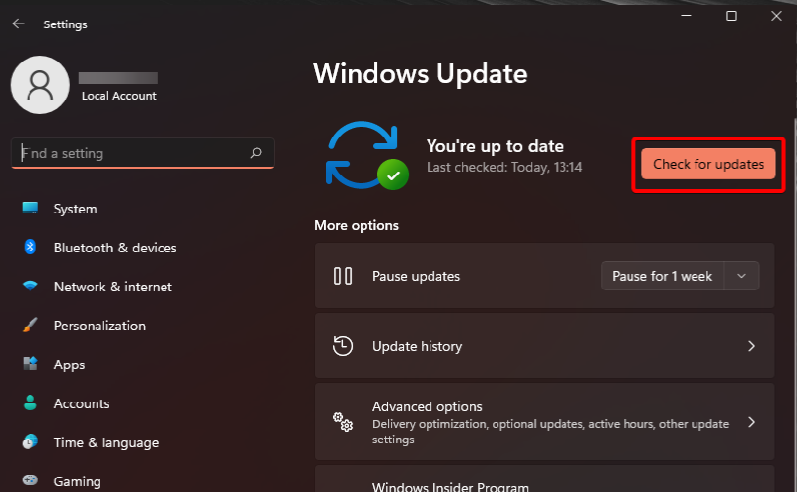
理论要掌握,实操不能落!以上关于《Dropbox 无法在 Windows 11 上同步?这是做什么》的详细介绍,大家都掌握了吧!如果想要继续提升自己的能力,那么就来关注golang学习网公众号吧!
 如何确保人工智能实施的道德部署?
如何确保人工智能实施的道德部署?
- 上一篇
- 如何确保人工智能实施的道德部署?

- 下一篇
- HomePod 16.3 Beta:如何设置温度和湿度自动化
-

- 文章 · 软件教程 | 1分钟前 |
- 美图秀秀贴纸调整技巧详解
- 270浏览 收藏
-

- 文章 · 软件教程 | 3分钟前 |
- 抖音小程序如何投PC推广?收益怎么查看
- 439浏览 收藏
-

- 文章 · 软件教程 | 6分钟前 |
- QQ邮箱设置个性签名方法详解
- 354浏览 收藏
-

- 文章 · 软件教程 | 7分钟前 | 备份 照片 清理 iCloud云盘 iCloud储存空间
- iCloud空间满怎么清理?实用方法推荐
- 378浏览 收藏
-

- 文章 · 软件教程 | 9分钟前 |
- Windows10耳机无声音怎么解决
- 304浏览 收藏
-

- 文章 · 软件教程 | 14分钟前 |
- 哔哩哔哩视频翻转方法教程
- 395浏览 收藏
-

- 前端进阶之JavaScript设计模式
- 设计模式是开发人员在软件开发过程中面临一般问题时的解决方案,代表了最佳的实践。本课程的主打内容包括JS常见设计模式以及具体应用场景,打造一站式知识长龙服务,适合有JS基础的同学学习。
- 543次学习
-

- GO语言核心编程课程
- 本课程采用真实案例,全面具体可落地,从理论到实践,一步一步将GO核心编程技术、编程思想、底层实现融会贯通,使学习者贴近时代脉搏,做IT互联网时代的弄潮儿。
- 516次学习
-

- 简单聊聊mysql8与网络通信
- 如有问题加微信:Le-studyg;在课程中,我们将首先介绍MySQL8的新特性,包括性能优化、安全增强、新数据类型等,帮助学生快速熟悉MySQL8的最新功能。接着,我们将深入解析MySQL的网络通信机制,包括协议、连接管理、数据传输等,让
- 500次学习
-

- JavaScript正则表达式基础与实战
- 在任何一门编程语言中,正则表达式,都是一项重要的知识,它提供了高效的字符串匹配与捕获机制,可以极大的简化程序设计。
- 487次学习
-

- 从零制作响应式网站—Grid布局
- 本系列教程将展示从零制作一个假想的网络科技公司官网,分为导航,轮播,关于我们,成功案例,服务流程,团队介绍,数据部分,公司动态,底部信息等内容区块。网站整体采用CSSGrid布局,支持响应式,有流畅过渡和展现动画。
- 485次学习
-

- ChatExcel酷表
- ChatExcel酷表是由北京大学团队打造的Excel聊天机器人,用自然语言操控表格,简化数据处理,告别繁琐操作,提升工作效率!适用于学生、上班族及政府人员。
- 3211次使用
-

- Any绘本
- 探索Any绘本(anypicturebook.com/zh),一款开源免费的AI绘本创作工具,基于Google Gemini与Flux AI模型,让您轻松创作个性化绘本。适用于家庭、教育、创作等多种场景,零门槛,高自由度,技术透明,本地可控。
- 3425次使用
-

- 可赞AI
- 可赞AI,AI驱动的办公可视化智能工具,助您轻松实现文本与可视化元素高效转化。无论是智能文档生成、多格式文本解析,还是一键生成专业图表、脑图、知识卡片,可赞AI都能让信息处理更清晰高效。覆盖数据汇报、会议纪要、内容营销等全场景,大幅提升办公效率,降低专业门槛,是您提升工作效率的得力助手。
- 3454次使用
-

- 星月写作
- 星月写作是国内首款聚焦中文网络小说创作的AI辅助工具,解决网文作者从构思到变现的全流程痛点。AI扫榜、专属模板、全链路适配,助力新人快速上手,资深作者效率倍增。
- 4563次使用
-

- MagicLight
- MagicLight.ai是全球首款叙事驱动型AI动画视频创作平台,专注于解决从故事想法到完整动画的全流程痛点。它通过自研AI模型,保障角色、风格、场景高度一致性,让零动画经验者也能高效产出专业级叙事内容。广泛适用于独立创作者、动画工作室、教育机构及企业营销,助您轻松实现创意落地与商业化。
- 3832次使用
-
- pe系统下载好如何重装的具体教程
- 2023-05-01 501浏览
-
- qq游戏大厅怎么开启蓝钻提醒功能-qq游戏大厅开启蓝钻提醒功能教程
- 2023-04-29 501浏览
-
- 吉吉影音怎样播放网络视频 吉吉影音播放网络视频的操作步骤
- 2023-04-09 501浏览
-
- 腾讯会议怎么使用电脑音频 腾讯会议播放电脑音频的方法
- 2023-04-04 501浏览
-
- PPT制作图片滚动效果的简单方法
- 2023-04-26 501浏览









